Die Google Search Console (früher Webmaster Tools) dient zur Prüfung verschiedener technischer Kriterien bei Google.
So richten Sie Google Search Console für Ihre Webseite ein:
Anmeldung
Melden Sie sich auf https://search.google.com/search-console/welcome?utm_source=about-page an. Sie können ein bereits bestehendes Google-Konto nutzen oder ein neues erstellen.
Neue Property erstellen
Klicken Sie auf den rechten Property-Typ und geben Sie das URL-Präfix ein.
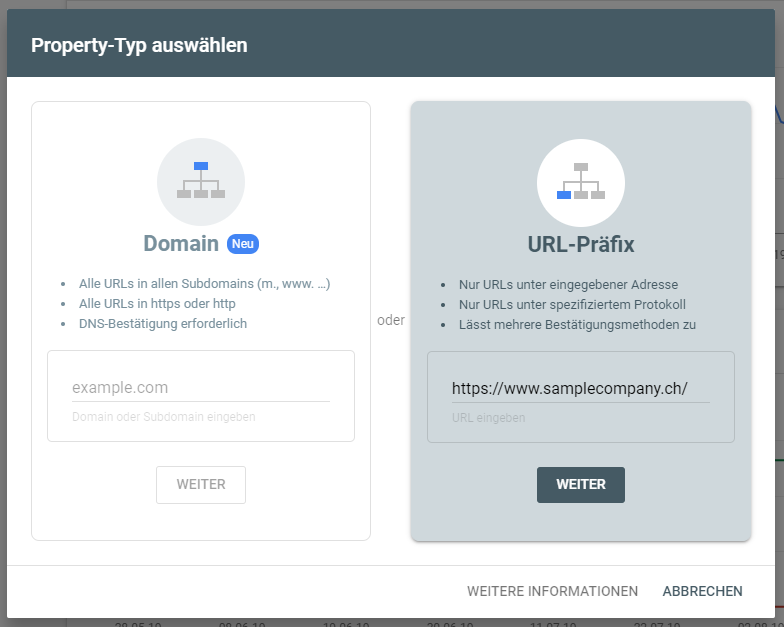
Verifizierung ihrer Website
Nun haben Sie mehrere Möglichkeiten, um Ihre Domain zu verifizieren. Dies müssen Sie einmalig machen, damit Ihre Domain verifiziert ist. Mit Rent-a-Shop ist es am einfachsten, wenn Sie die Verifizierung über die HTML-Datei durchführen.
Rent-a-Shop Empfohlene Methode: HTML-Datei
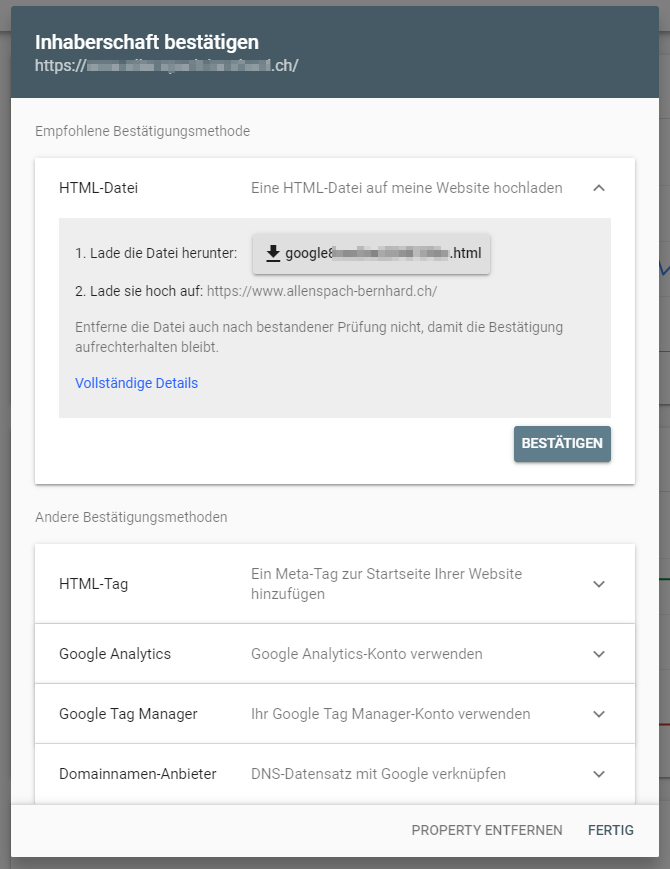
Wählen Sie zur Verifikation der Inhaberschaft die Methode HTML-Datei. Laden Sie die Datei herunter.
Gehen Sie dann zu Einstellungen > Webseite > Google Tools und wählen Sie die heruntergeladene Datei unter "SC Vertifikations-Datei" aus.
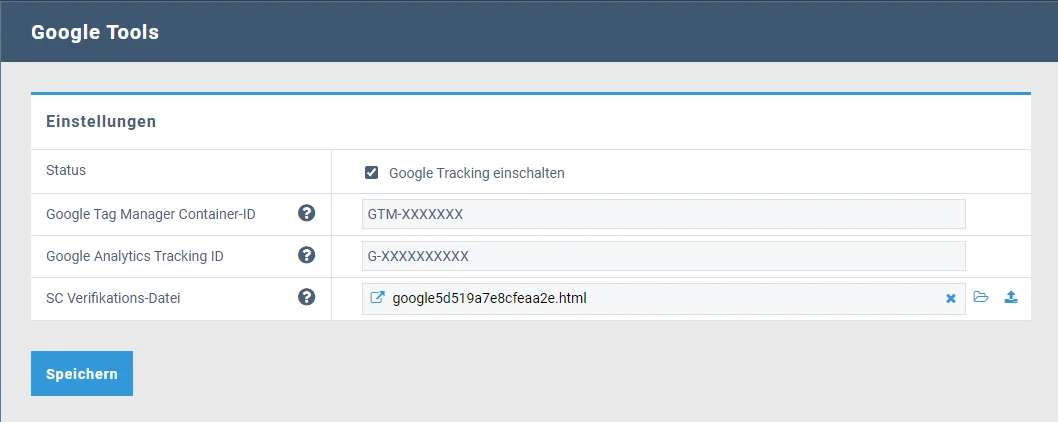
Gehen Sie zurück zur Search Console und klicken Sie auf «Bestätigen».
Ihre Website sollte nun in der Search Console verifiziert sein.
Andere Bestätigungsmethoden
1. Klicken Sie unter Andere Bestätigungsmethoden auf Option und folgen Sie den Anweisungen. Zum Beispiel mit dem HTML-Tag:
2. Kopieren Sie nun den Meta-Tag gemäss der Anleitung.
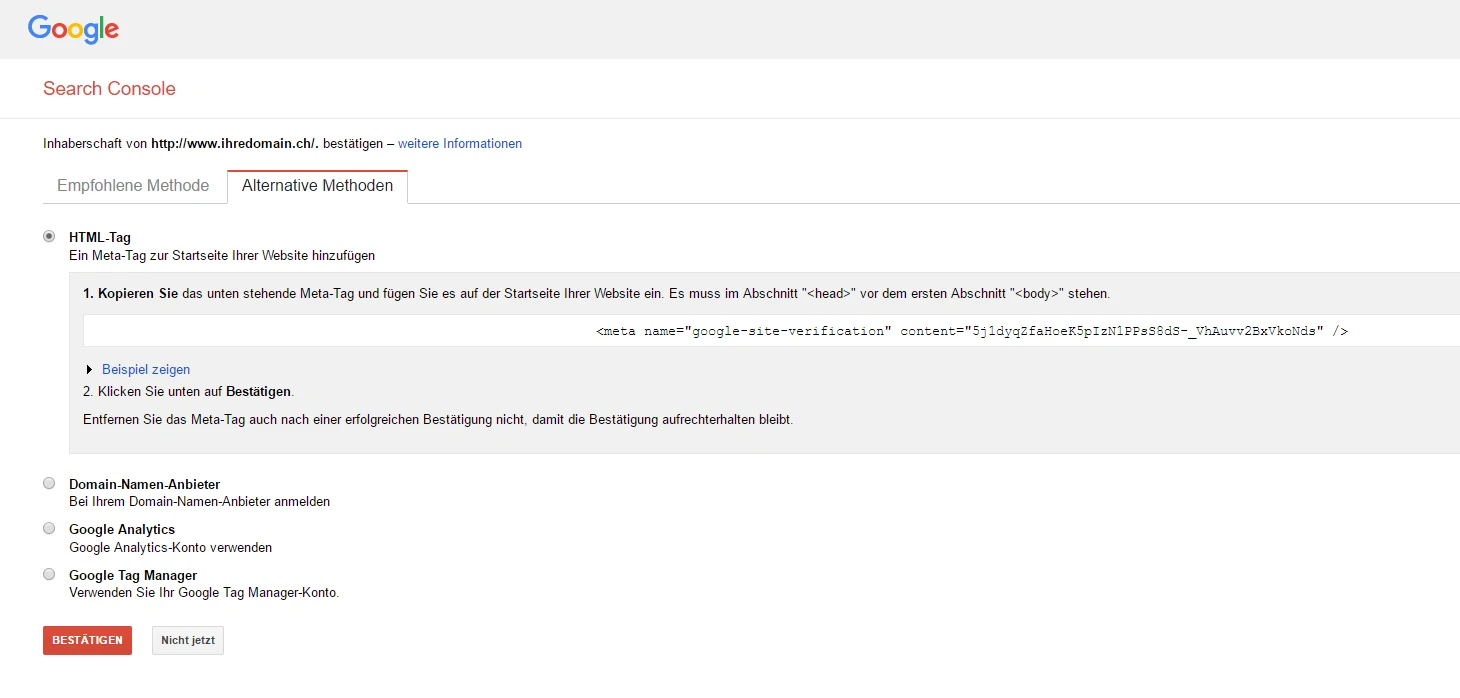
3. Wechseln Sie nun zu Einstellungen > Webseite > Head Code.
4. Fügen Sie den Meta-Tag ein und speichern Sie.
5. Wechseln Sie zurück zur Search Console und klicken Sie auf «Bestätigen».
Ihre Website sollte nun in der Search Console verifiziert sein.
Ähnliche Beiträge
| Produkt |
|---|
|
Google Analytics ist ein kostenloses Statistik-Tool, mit welchem Sie die Zugriffe auf Ihre Website analysieren können. Rent-a-Shop ermöglicht Ihnen eine einfache Verknüpfung mit dem Online-Dienst.
|